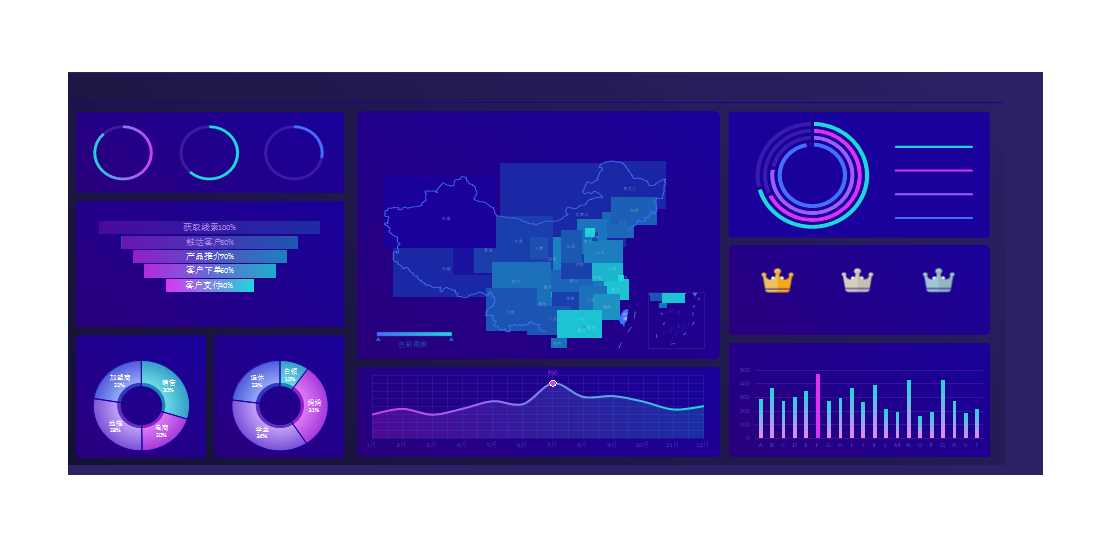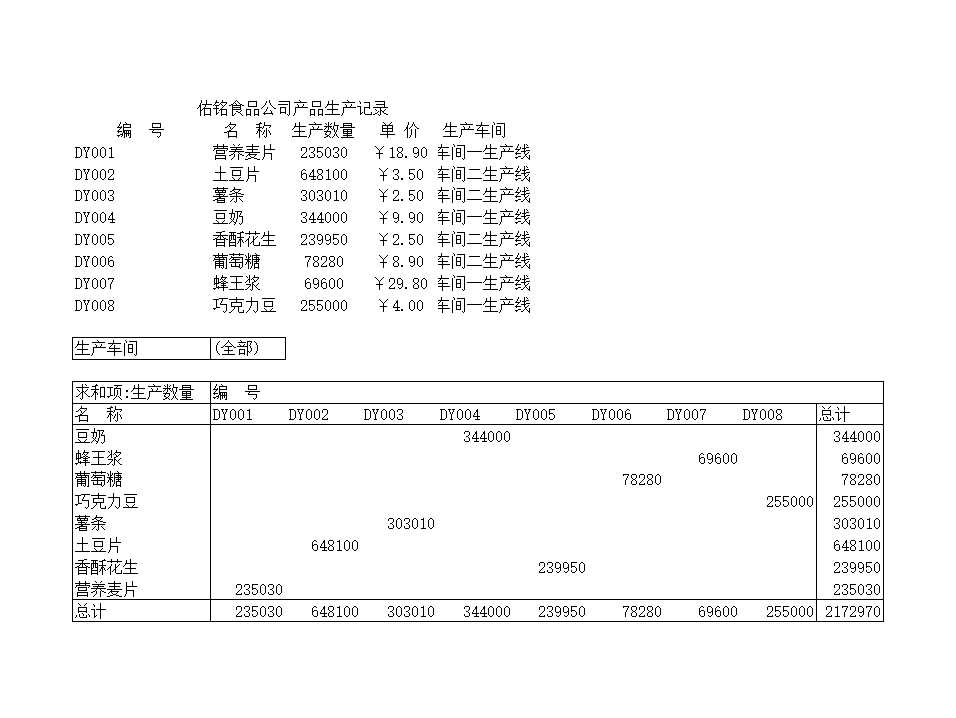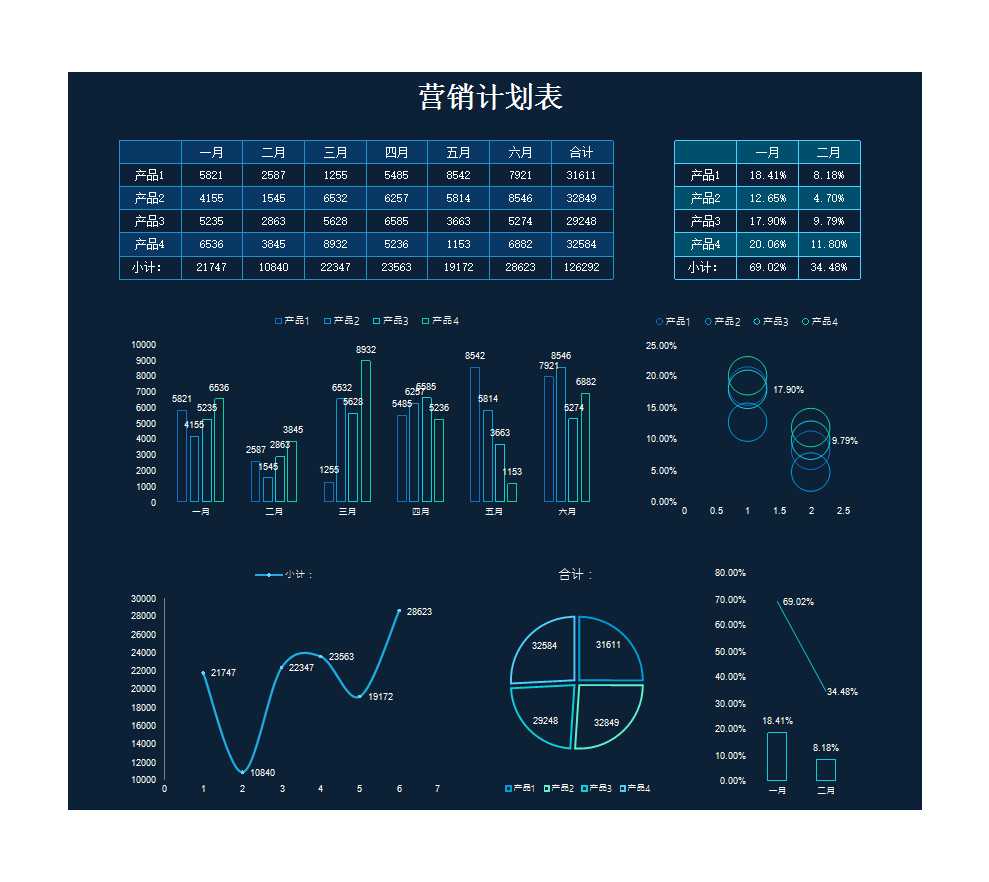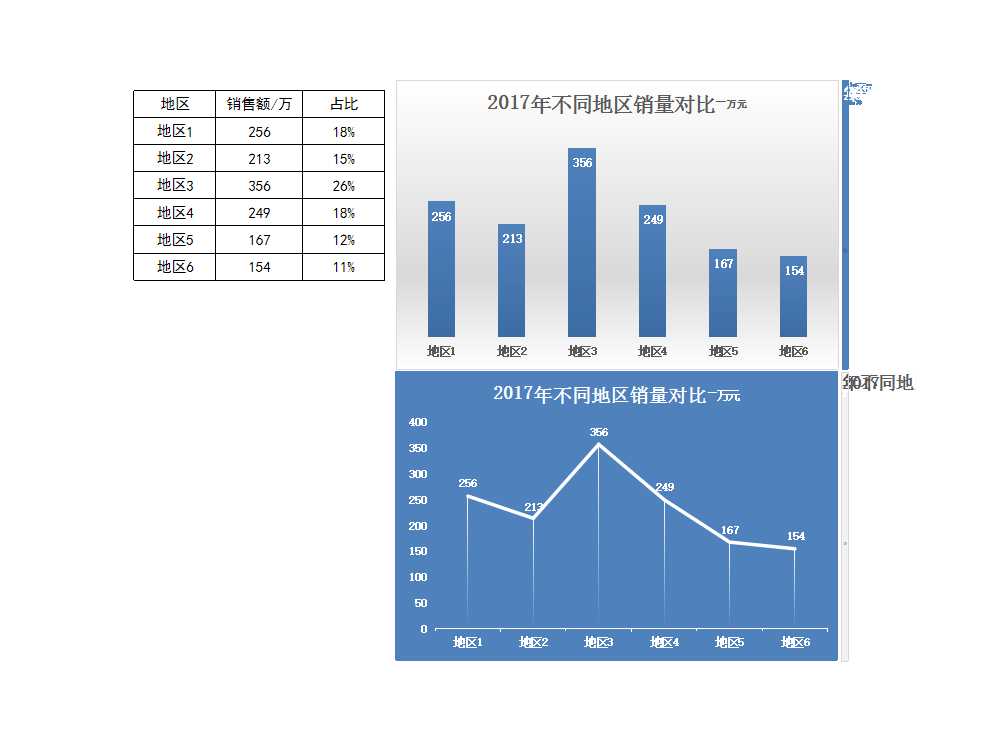在实际的工作场景中,可能会出现需要搜索带有某关键词的内容,并且一键整理好。那么,通常的做法是用Ctrl+F进行搜索,
然后一个一个摘去复制过来,效率非常低,那么有没有好的方法呢?Work办公优质Excel模板今天给大家非常好的解决方法。
Excel中如何使用关键词搜索并返回匹配的数据呢?
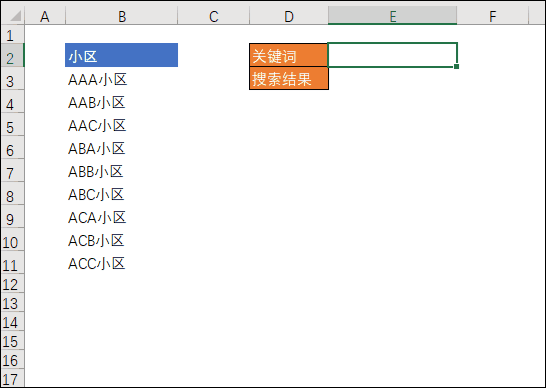
今天的文章,给大家介绍使用公式达到上述效果。
公式
首先给出通用公式:
=IF(搜索词="","",INDEX(元源数据列,SMALL(IF(ISERROR(SEARCH(搜索词,源数据区域)),大于源数据区域最后一行的的数字,ROW(源数据区域)),ROW(A1)))&"")
公式是数组公式,需要以三键输入(Ctrl+Shift+Enter)。公式中,
§ 搜索词表示关键词所在单元格,使用绝对引用方式;
§ 源数据列表示源数据所在列;
§ 源数据区域,使用绝对引用方式;
§ 大于源数据区域最后一行的的数字,字面意思,需要大于源数据区域最后一个单元格的行数。
在本例中,对应的公式如下:
=IF($E$2="","",INDEX(B:B,SMALL(IF(ISERROR(SEARCH($E$2,$B$3:$B$11)),1000,ROW($B$3:$B$11)),ROW(A1)))&"")

第一个单元格输入上述公式后,下拉复制到余下单元格。关键词单元格输入内容,在下方区域种就可以显示包含关键词的所有结果。
以上分享了Excel中如何使用关键词搜索并返回匹配的数据办公技巧,想了解更多的Excel知识,请点击Work办公优质Excel模板。